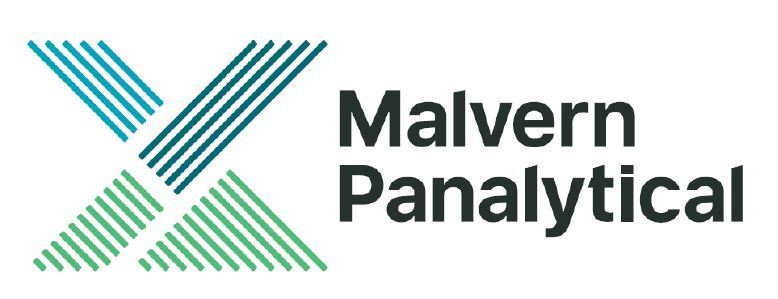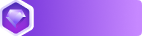XRD软件应用技巧 | XRD自动数据处理(一):APP介绍及实例
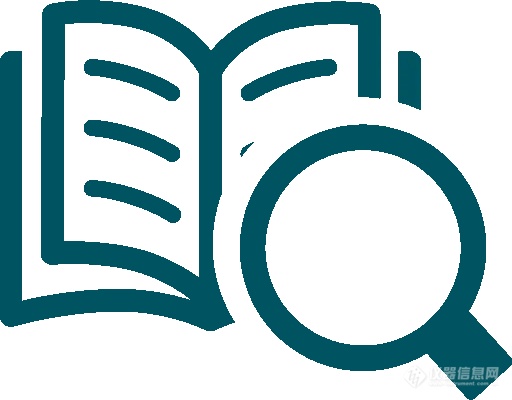
本文由马尔文帕纳科亚太应用中心技术经理朱晓东供稿
材料研究有时候是枯燥和乏味的过程,碰到大量类似样品的筛分时,悲催的研究“猿”们就得化身无情的数据处理机器,一遍又一遍的重复脑力甚至体力劳动。那有没有办法从不必要的重复劳动中解脱出来,提高数据处理的效率呢?
对于使用马尔文帕纳科落地式X射线衍射仪的小伙伴们,这里隆重推荐一下APP。当然,此APP非彼APP(手机应用),而是Automatic Processing Program软件的简称,它会随着测量软件Data Collector一起安装,安装后默认会和Windows系统一起启动,您可以在Windows系统右下角的系统栏里找到下列图标:

注意:2.4版本后的软件图标变为:

如果没在系统栏里找到 的话,您也可以通过开始菜单的PANalytical XRD Tools - Automatic Processing Program来启动APP。
APP相当于对XRD数据自动处理的总控程序,它会监控Data Collector软件测量得到的数据文件,并根据设定好的规则调用可执行程序(可以是马尔文帕纳科提供的XRD分析软件,也可以是支持命令行格式的第三方分析软件)或脚本来执行一些常规任务。
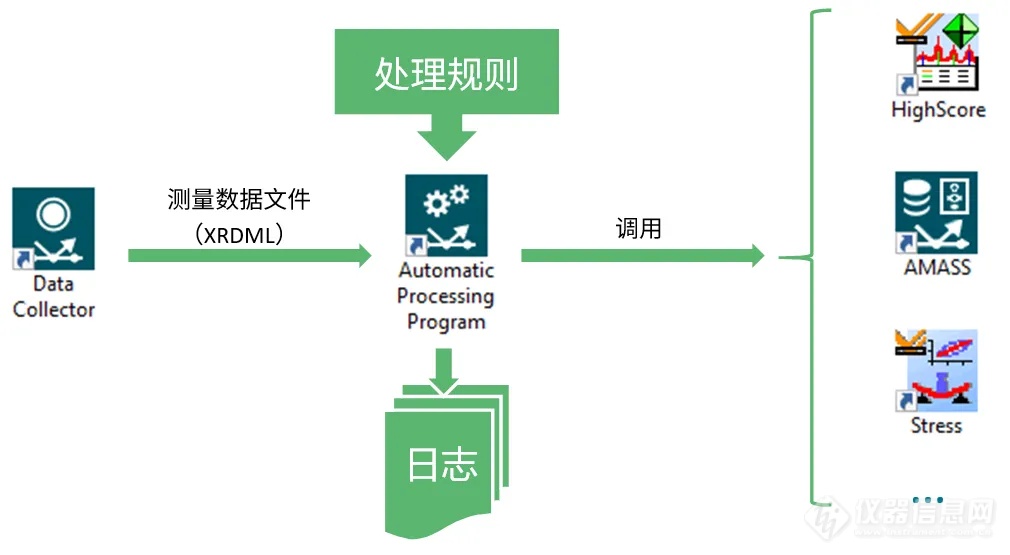
图1 APP和它的小伙伴们
通过右键点击系统栏里的APP图标,然后在弹出菜单里点击Rules项,您可以在所打开的对话框里设置处理规则。
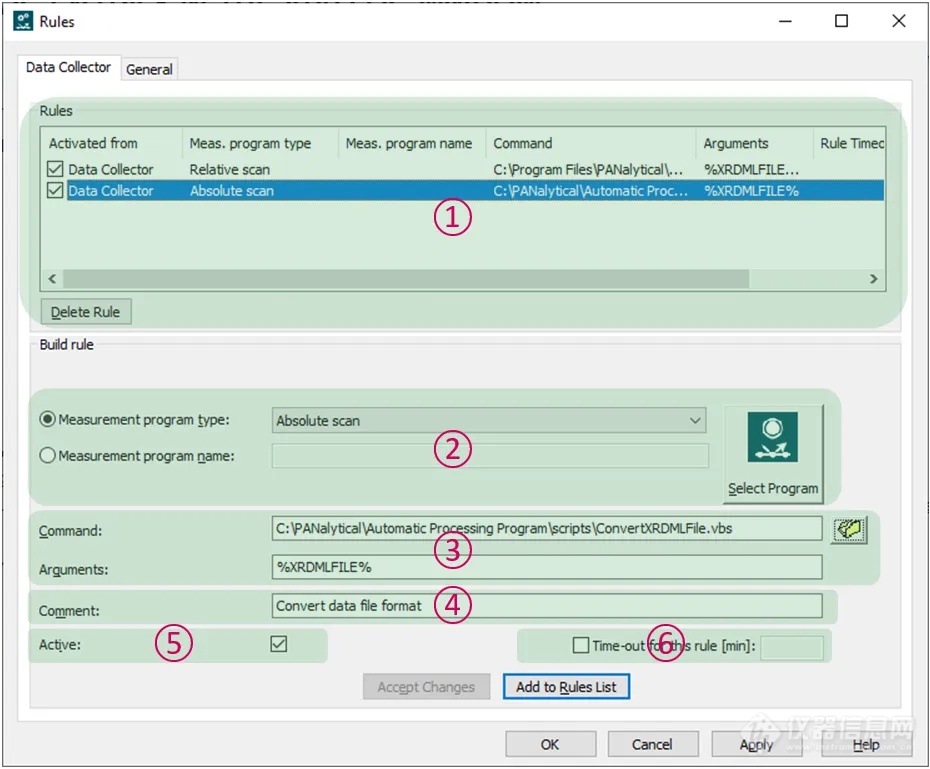
图2 APP的规则设置对话框
① 规则列表
最左侧的可选框可直接点击设置是否勾选(表示该条规则是否起效用);
选中某条规则后,底下Build rule框中会显示该规则的各项设置,可以在修改后点击Accept Changes按钮保存修改,或点击Add to Rules List按钮保存成一条新规则;
APP允许同一触发条件有多条规则,它将按这些规则在列表中的次序依次执行;列表中无法直接调整规则的排列次序;
如果某条规则不需要了,可以选中后点击Delete Rule按钮删除;
② 触发条件
选中Measurement program type,则该规则由测试扫描数据所用的测量程序类型(在下拉列表中选择)触发;
选中Measurement program name,则该规则由测试扫描数据所用的测量程序的名称(可点击右侧的Select Program按钮选择)触发;
③ 所调用的软件/脚本及参数
在Command行点击右侧的按钮定位该规则所要调用的软件或脚本的路径;
APP支持.exe或.com格式的可执行程序、.bat或.cmd格式的批处理程序以及.vbs或.js格式的脚本程序;
在Arguments行输入软件/脚本所必要的选项代码和参数(如要处理的数据的路径);
选项和/或参数之间用至少一个空格隔开,参数(如路径)如含空格则整个都用英文双引号引起来;
使用APP的目的一般是自动处理数据,所以刚测试得到的数据文件的路径和文件名是必需的,可以用代码 %XRDMLFILE% 指代;
④ 注释说明
列表中的规则看起来都差不多,在Comment框中填写注释以说明各规则的用途等信息,更方便区分这些规则;
⑤ 规则有效性
勾选上Active可选框,则代表这个规则有效等待触发,反之亦然;
已经在列表里的规则可以直接点击列表行最左侧的可选框来勾选或取消勾选;
⑥ 运行时长限制
如勾选上Time-out for this rule项并在文本框中设置超时时长(单位:分钟),则当规则被触发后,所调用的软件/脚本处理数据的时间超时时,APP会中止掉该规则的当次运行,并继续运行后续被触发的规则;
APP软件安装时自带了一些.vbs脚本程序,位于C:\PANalytical\Automatic Processing Program \scripts 目录下;
这些脚本程序所需要的选项/参数详见APP的帮助文件;
除了数据备份,其它的脚本程序都需要Data Viewer软件的支持;
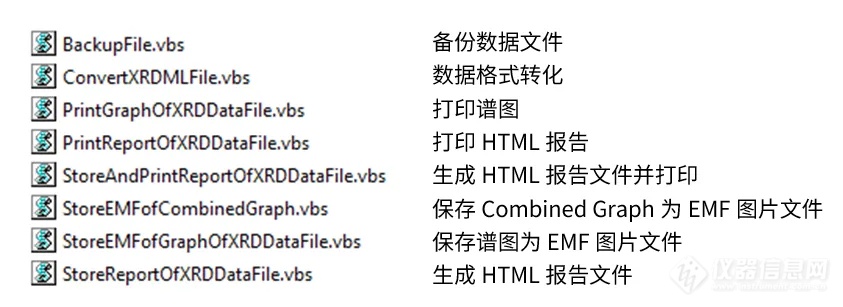
Data Collector软件测量得到的数据文件都是.XRDML格式的文件,有些情况下数据要用第三方软件进行处理但第三方软件不支持.XRDML格式,那就需要讲数据文件格式进行转换。下面我们就以测量完成即进行数据格式转换为例来设置一条APP的规则。
1. 右键点击屏幕右下角的APP图标,并在弹出菜单中点击Rules;
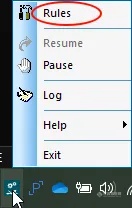
图3 APP系统栏图标及其弹出菜单
2.本例中,想对所有绝对扫描程序(注:粉末衍射、反射率测试、透射等扫描大多使用这种程序类型)测量得到的数据进行格式转换,因此在规则设置对话框的Build rule框中选中Measurement program type,并在下拉列表中选中“Absolute scan”;
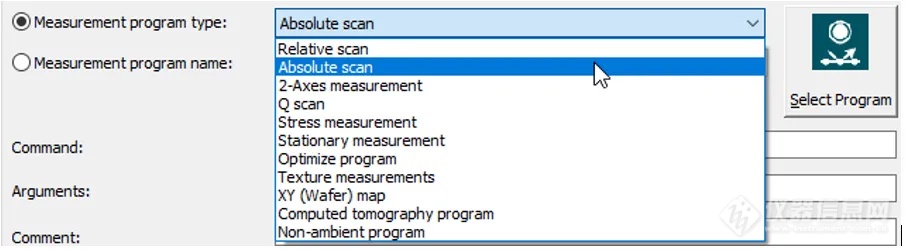
图4 设置触发条件
3. 点击Command行右侧如下按钮:

并在打开的对话框中找到并选中 C:\PANalytical\Automatic Processing Program\scripts\ConvertXRDMLFile.vbs 脚本文件后,点击Open按钮;
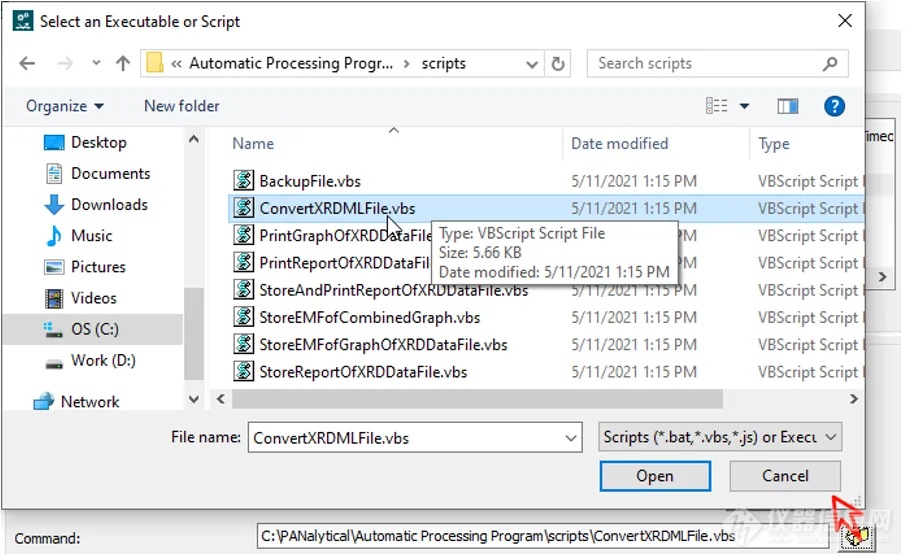
图5 选择所要调用的软件或脚本
从APP的帮助文件中可以查到这个脚本有以下选项和参数:
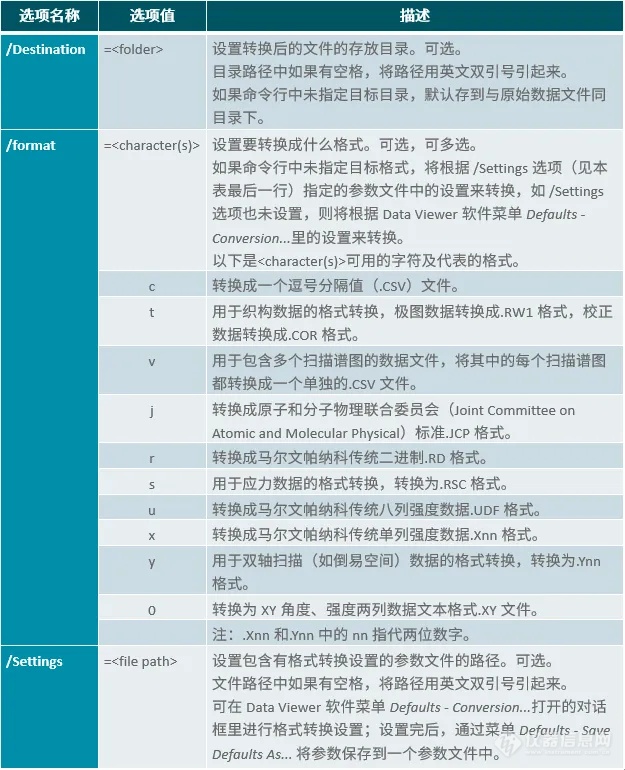
4. 本例中,想要把数据转换为.CSV格式和.XY格式,并且都输出到某个目标目录中,那可以在Arguments框中输入:“%XRMDLFILE% /Destination="D:\Format converted files" /format=c0”。

图6 设置选项和参数
5. 在Comment框中输入一些注释以说明这个规则的作用以同其它规则区分:

图7 设置注释及有效性
6. 勾选上Active项让这个规则起作用,并点击Add to Rules List按钮把这个规则加到规则列表中。
如此,一个自动数据处理的规则就完成了。以后当我们在Data Collector软件中用绝对扫描程序进行测量时,当测量结束生成.XRDML格式的数据文件后,会自动进行格式转换并把转换完的文件保存到目标目录中。
更多![]()
【热点应用】使用XRF分析镍钴锰正极材料及其前驱体的元素成分
厂商
2024.11.01
年终大促 | 心仪设备心动价格,设备更新不二之选!
厂商
2024.10.18
XRD软件应用技巧 | XRD自动数据处理系列(三)APP+Stress残余应力例行分析
厂商
2024.10.11
【设备更新系列】分子互作分析仪(GCI)篇
厂商
2024.10.11